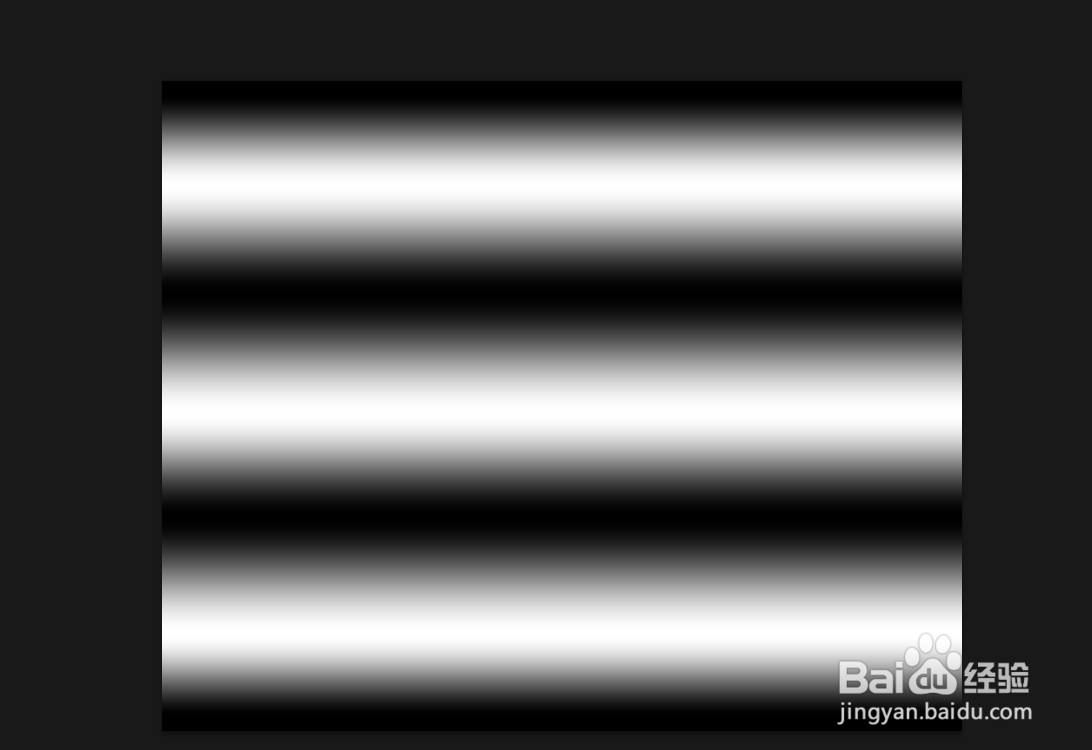1、首先新建一张空白图层。
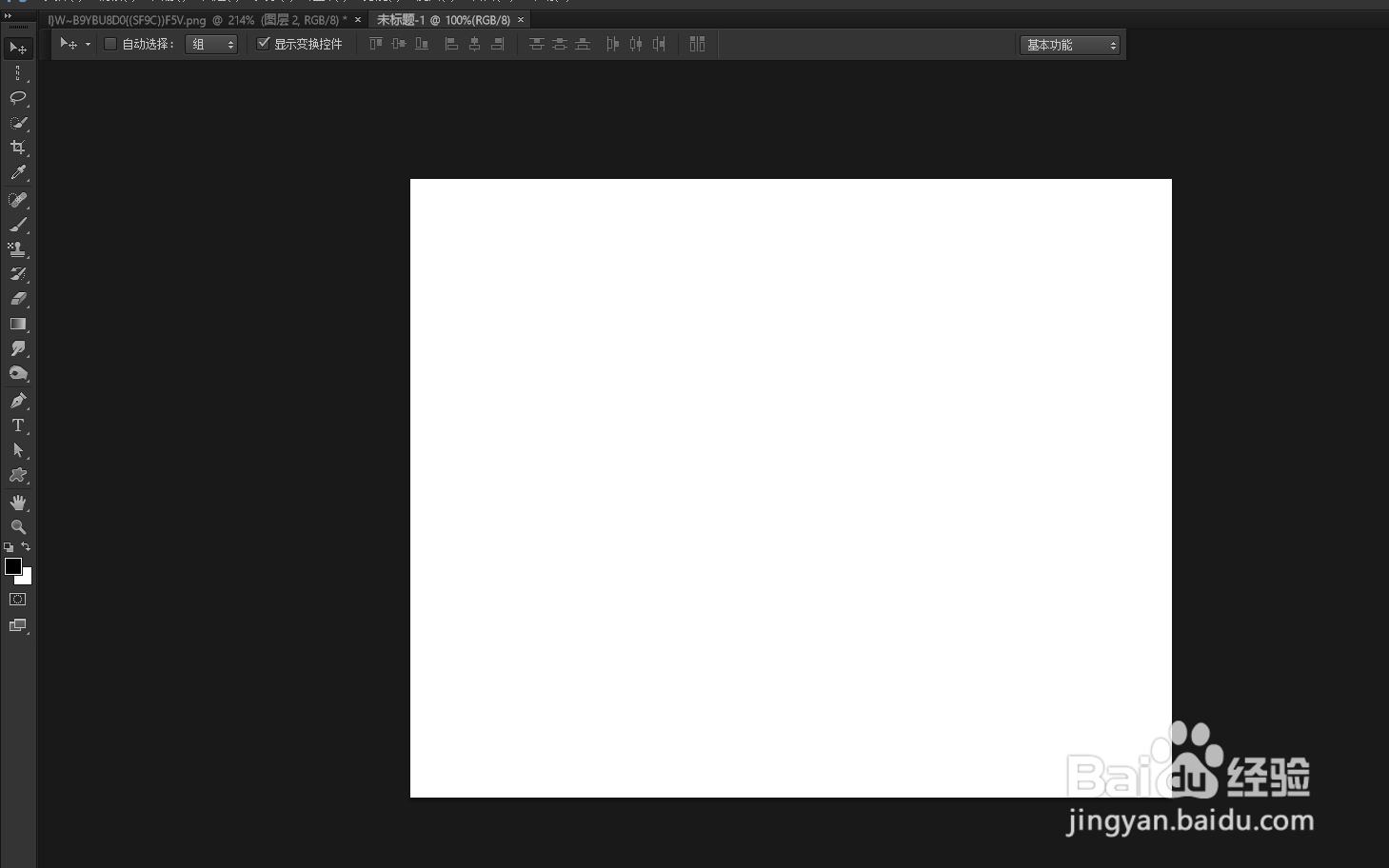
2、点击左侧工具栏的【渐变工具】。
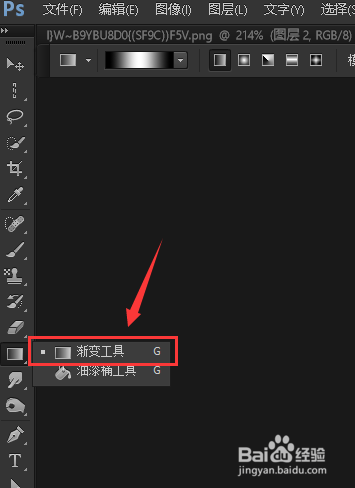
3、点击上方的渐变颜色。
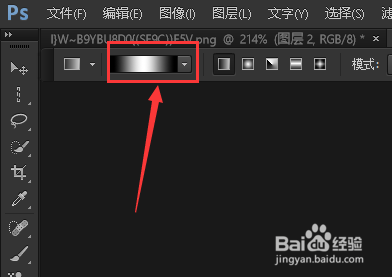
4、选择颜色很多的渐变。
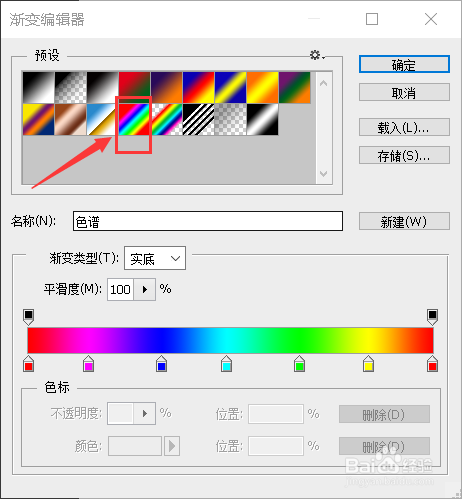
5、点击左侧的第1个色标。
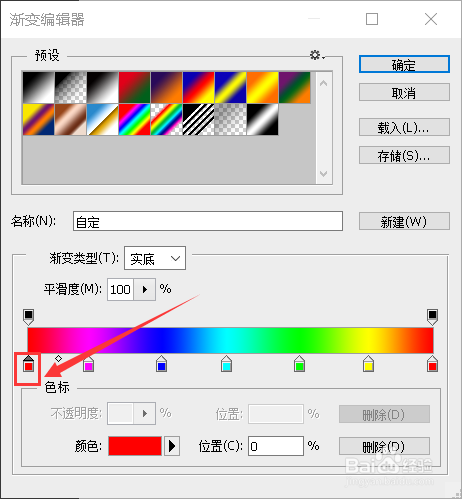
6、更换其颜色为黑色。
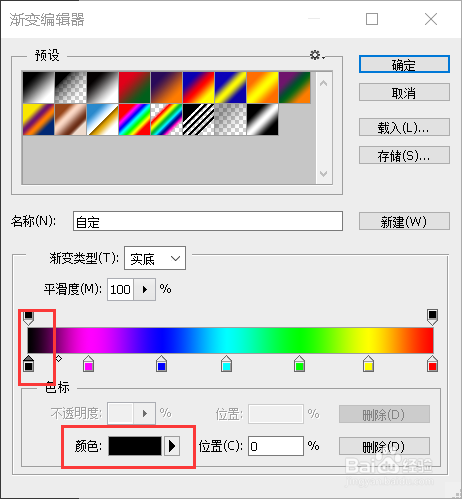
7、将第2个色标设置为白色。
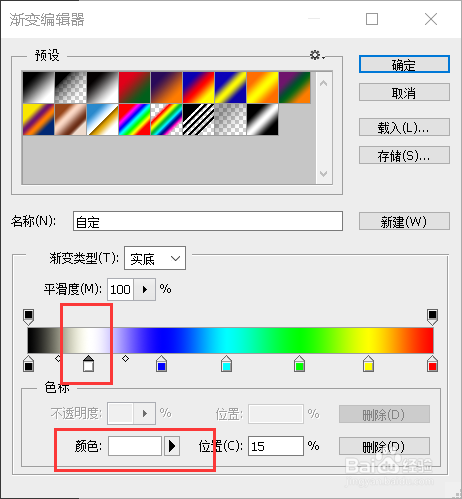
8、重复上述步骤,使其变为黑白相间。
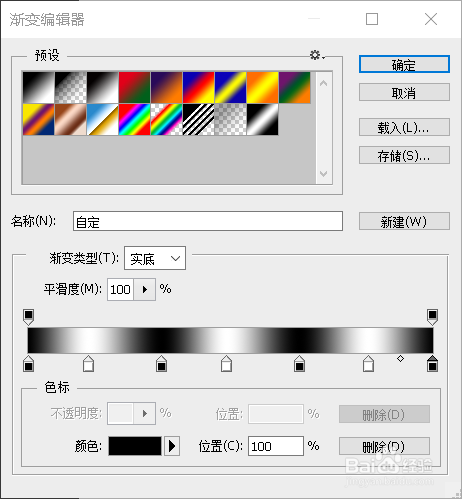
9、如图所示,这就是最终效果。
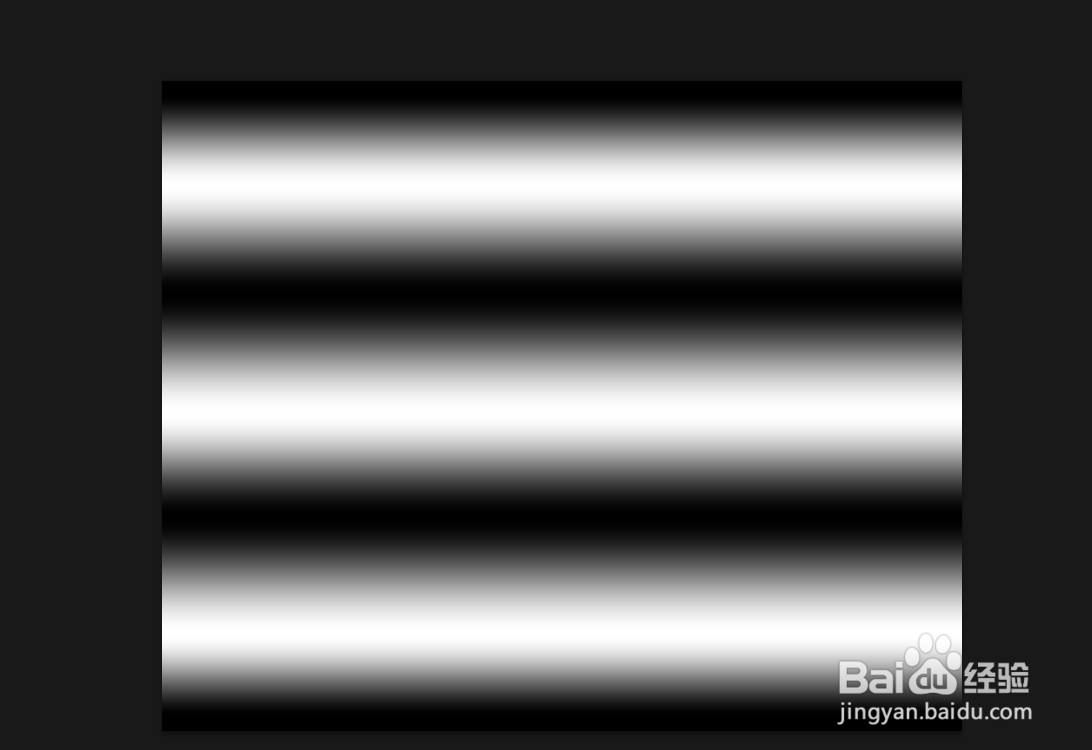
时间:2024-10-11 18:40:40
1、首先新建一张空白图层。
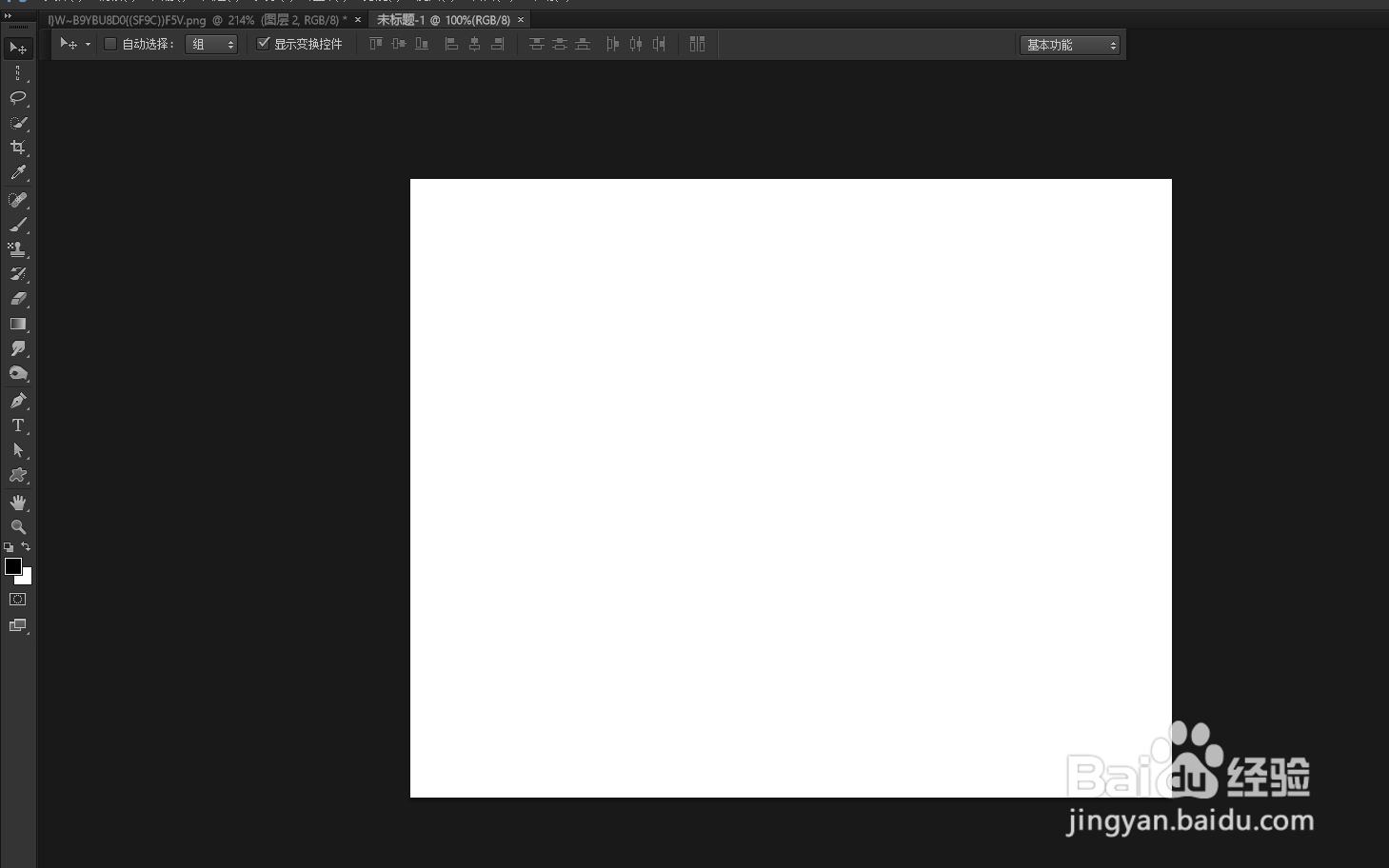
2、点击左侧工具栏的【渐变工具】。
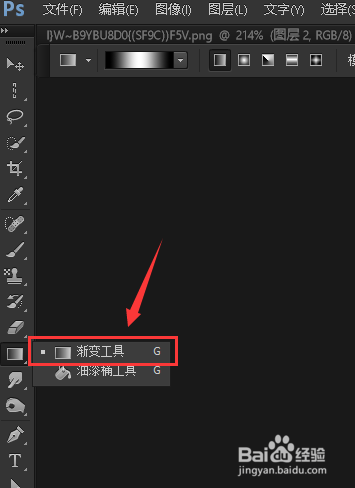
3、点击上方的渐变颜色。
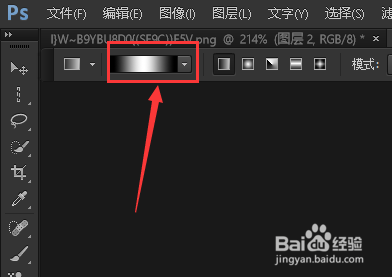
4、选择颜色很多的渐变。
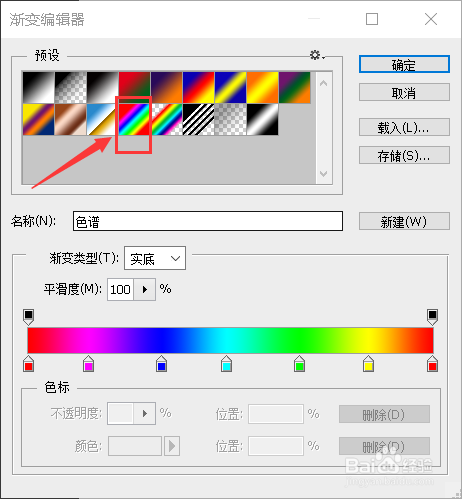
5、点击左侧的第1个色标。
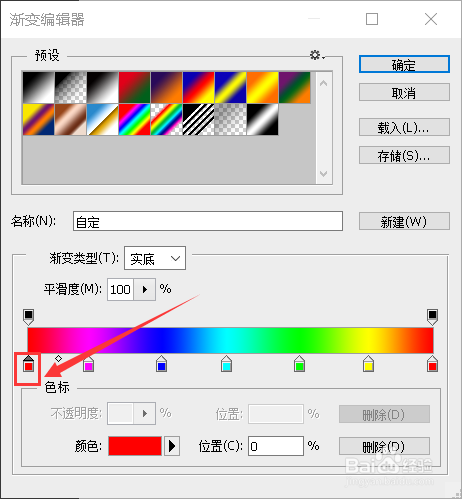
6、更换其颜色为黑色。
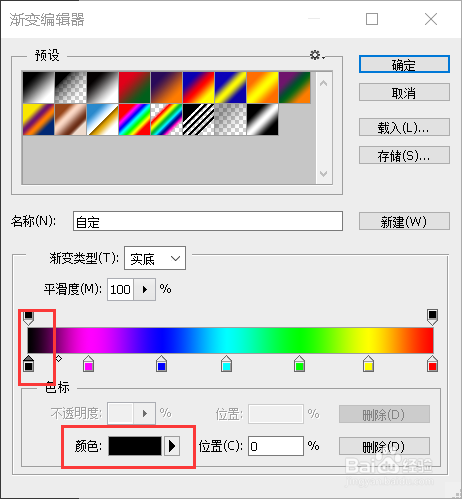
7、将第2个色标设置为白色。
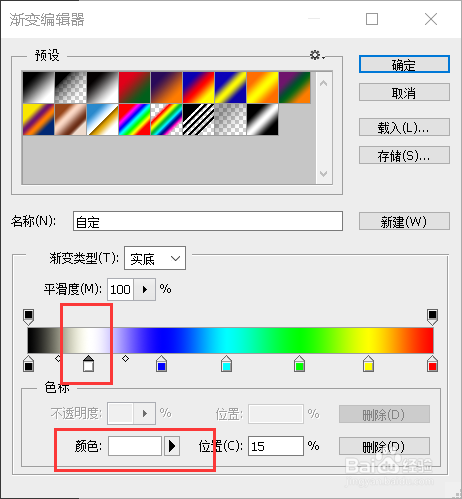
8、重复上述步骤,使其变为黑白相间。
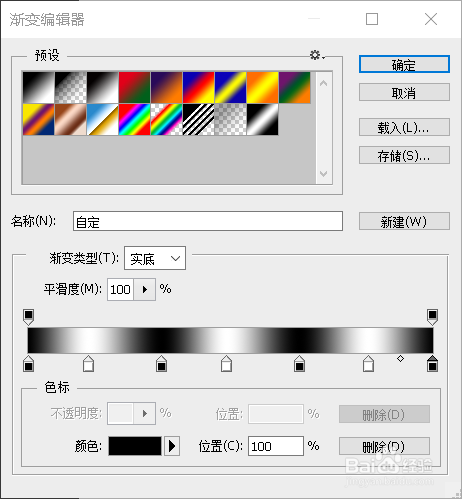
9、如图所示,这就是最终效果。